こんにちは!Nagi(@nagi_phot0)です。
私は、星の現像を Adobe Lightroom Classic(下地)→Starry Landscape Stacker(ノイズ消し)→Adobe Photoshop(仕上げ) と3つのソフトを使っています。
今回は、Starry Landscape Stacker(ノイズ消し)について書こうと思います。
この『Starry Landscape Stacker』というソフトを使って、『スタック』という作業でノイズを消していきます。
※今回の記事はMacの人用です。
↓前回の記事はこちら
スタックとは
『スタック』とは…日本語で『加算平均合成』と言います。
簡単に言うと、同じ構図の写真を何枚も重ね合わせてブレンドすることで、ノイズのない部分を合わせて合成します。
人によって重ねる枚数は違いますが、4枚〜多い人で100枚以上重ねることもあるそうです。
スタックする為には、撮影段階で同じ構図で写真を何枚も撮影する必要があります。
Starry Landscape Stacker
Macの有料ソフトである、『Starry Landscape Stacker』を使って、私はスタックを自動でしてもらっています。
ただし、星は動いているので、ソフトが空の部分と地上の部分と切り離して、それぞれスタックをして、一枚の写真にしてくれるそうです。
Windowsには『Sequator』という無料の似た様なソフトがあるので、そちらをお使いください。
Macには無料ソフトがないのですが、その分精度が高いそうです。(Sequatorを使ったことがないので、検証したことはありませんが…)
では、スタックをしていきたいと思います。
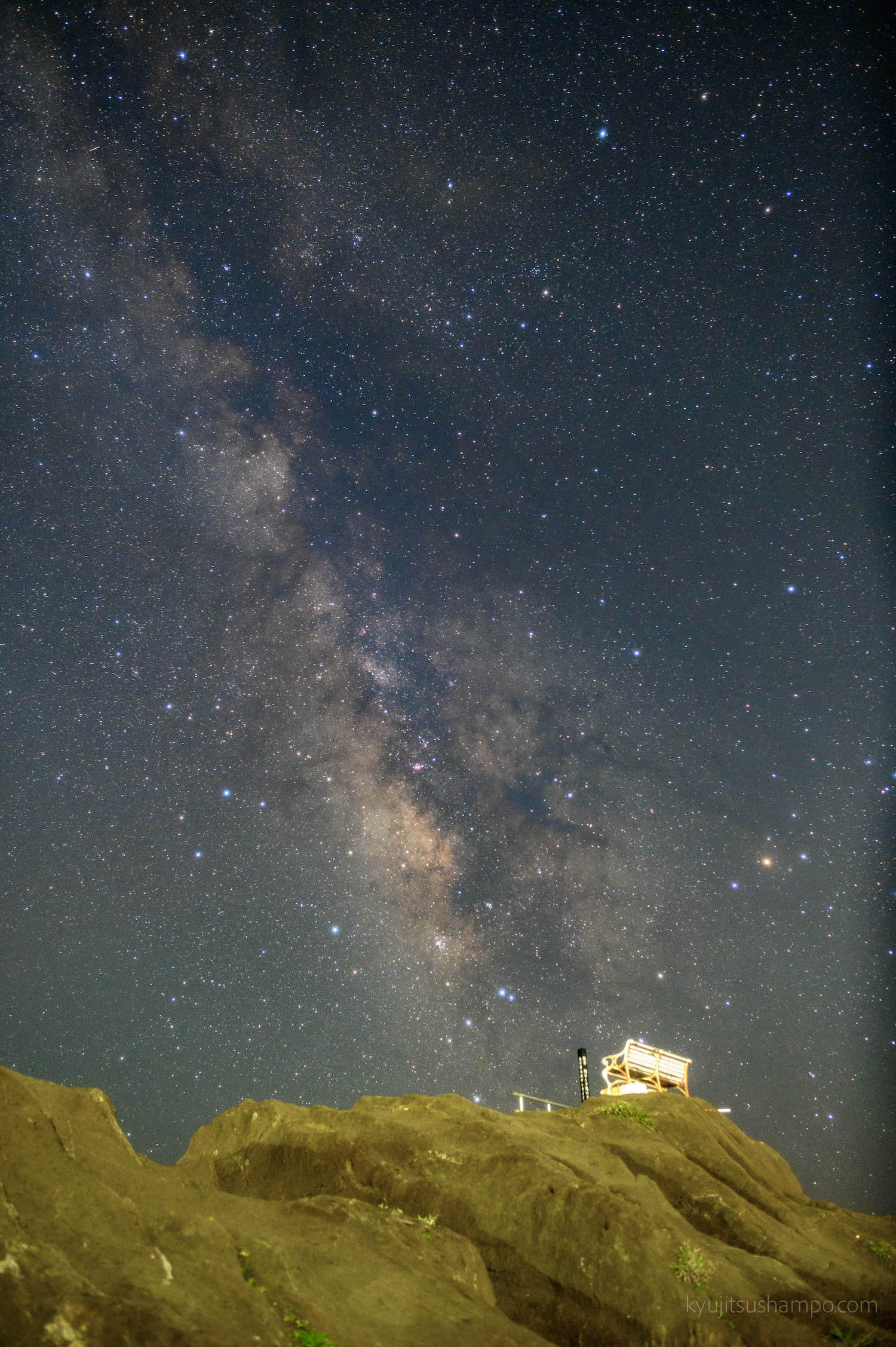
↑スタック前の写真はこちらです。
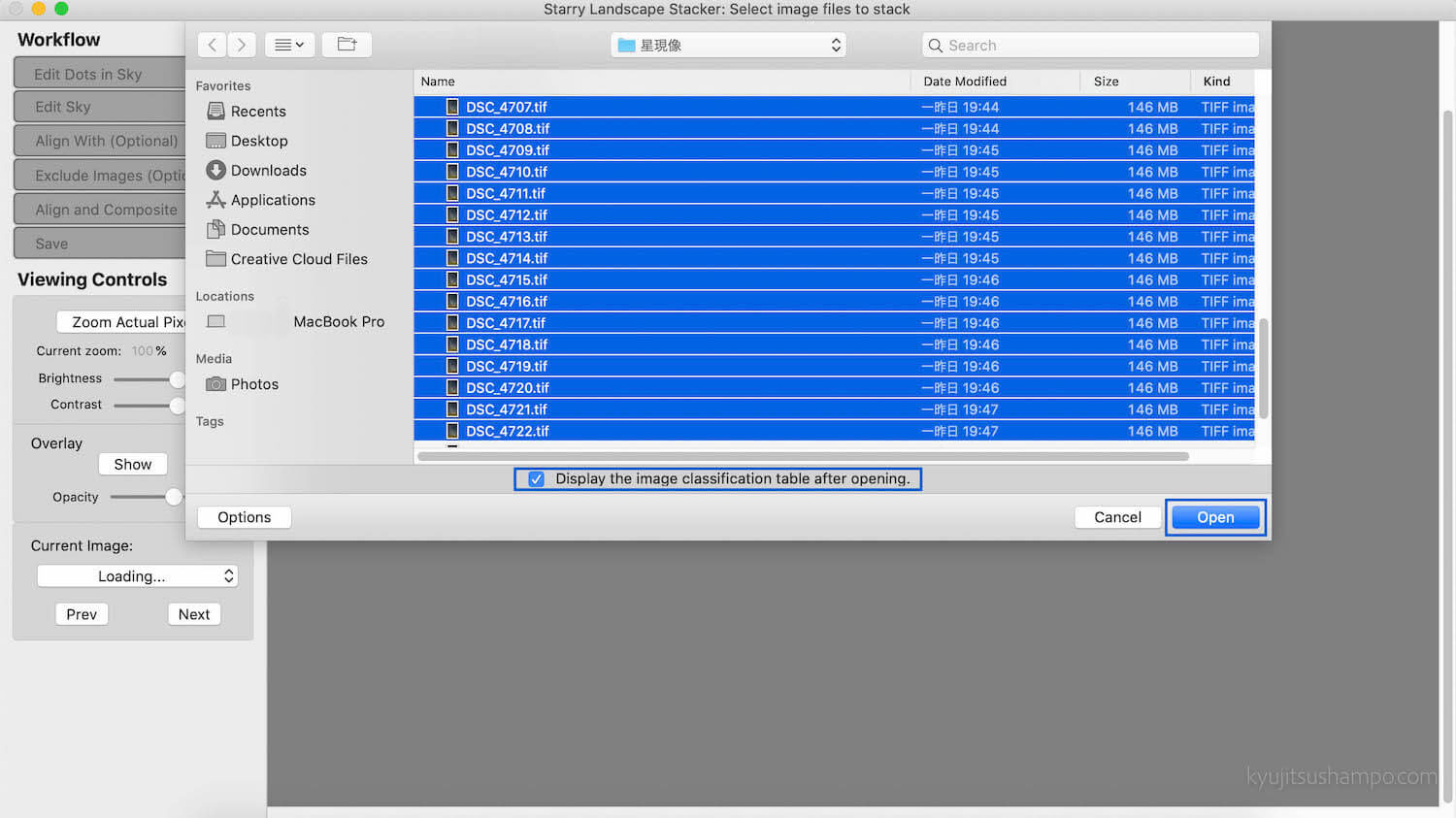
1.ソフトを開くと、ファイルの選択画面が出てきます。
スタックしたい写真を全て選択して、『Open』を押します。
その時に、『Display the image~』にチェックを入れます。
よくわからないのですが 笑…画像の滑らかさ(信号雑音比(S/N 比))は、N枚を加算平均すると√N倍に向上するそうです。
4枚加算平均すると元画像の2倍、9枚加算平均すると元画像の3倍滑らかな画像になります。
今回は16枚スタックしようと思います。
ということで、元画像の4倍滑らかな画像に仕上がる予定です。
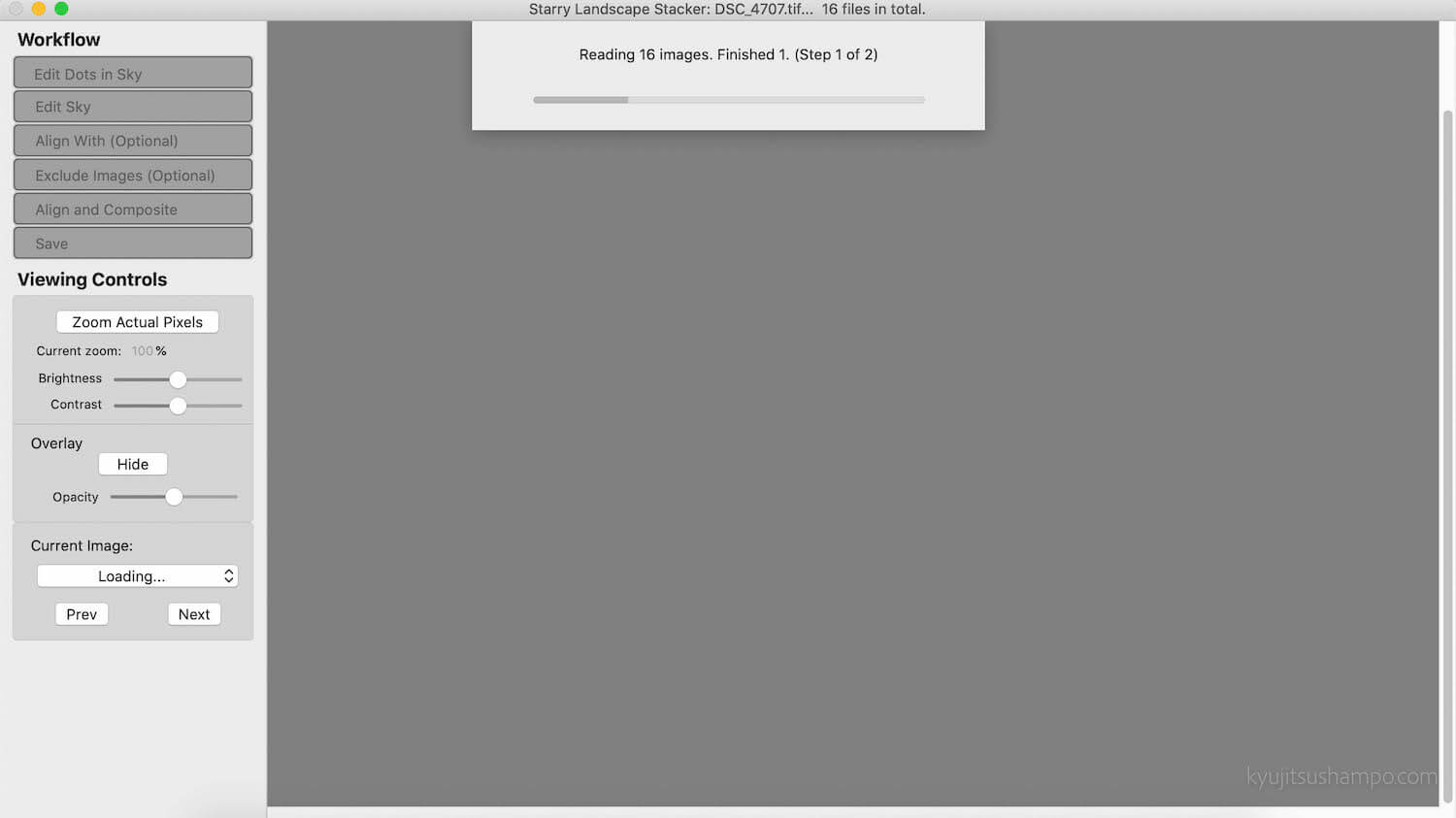
『Open』を押すと、画像が読み込まれます。
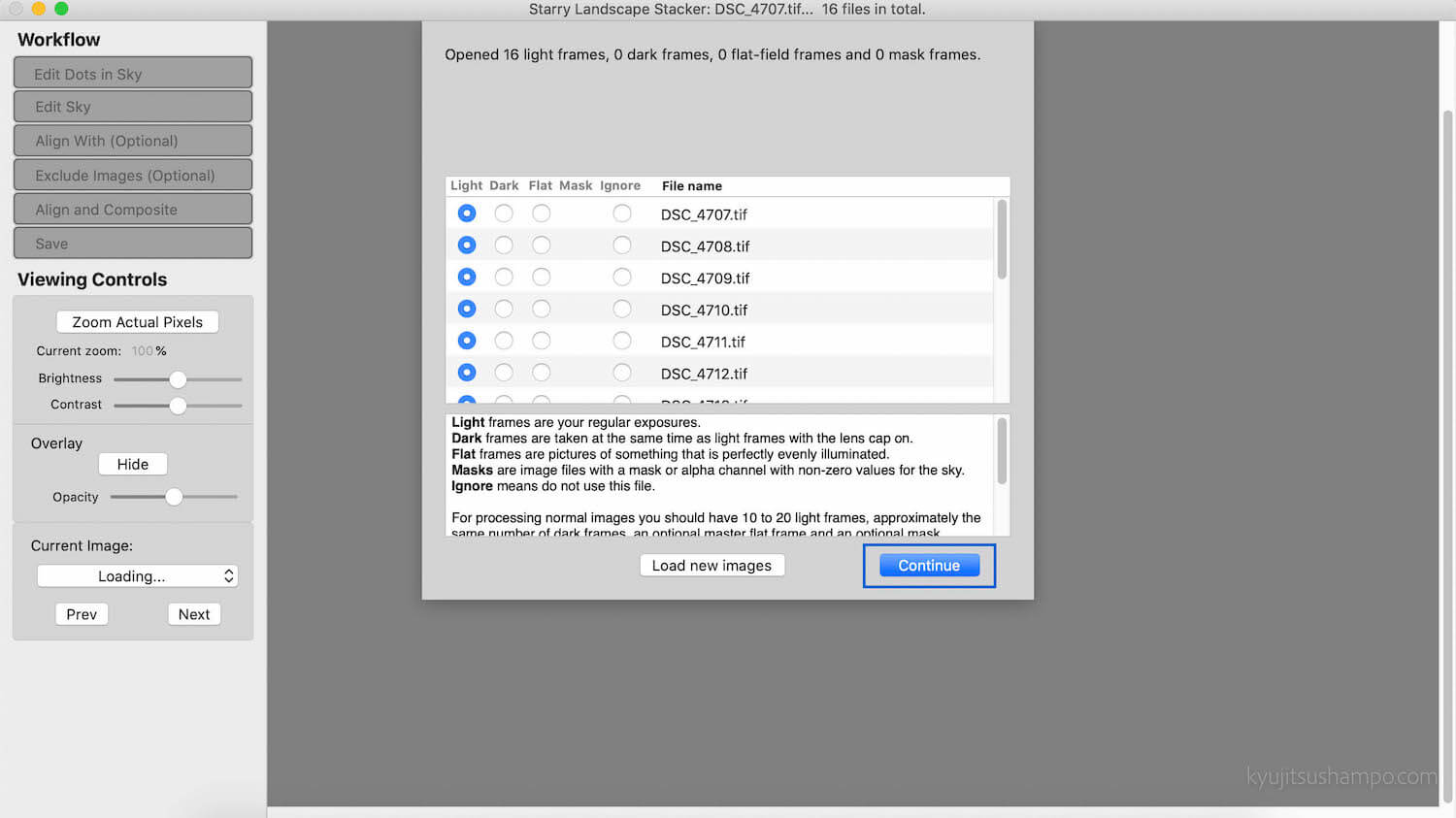
2.読み込んだ画像がどの様な種類の写真なのか選択します。
仕上げる予定の見た目の写真はLight、ダークフレームを撮ってある場合はその写真だけdarkを選択します。
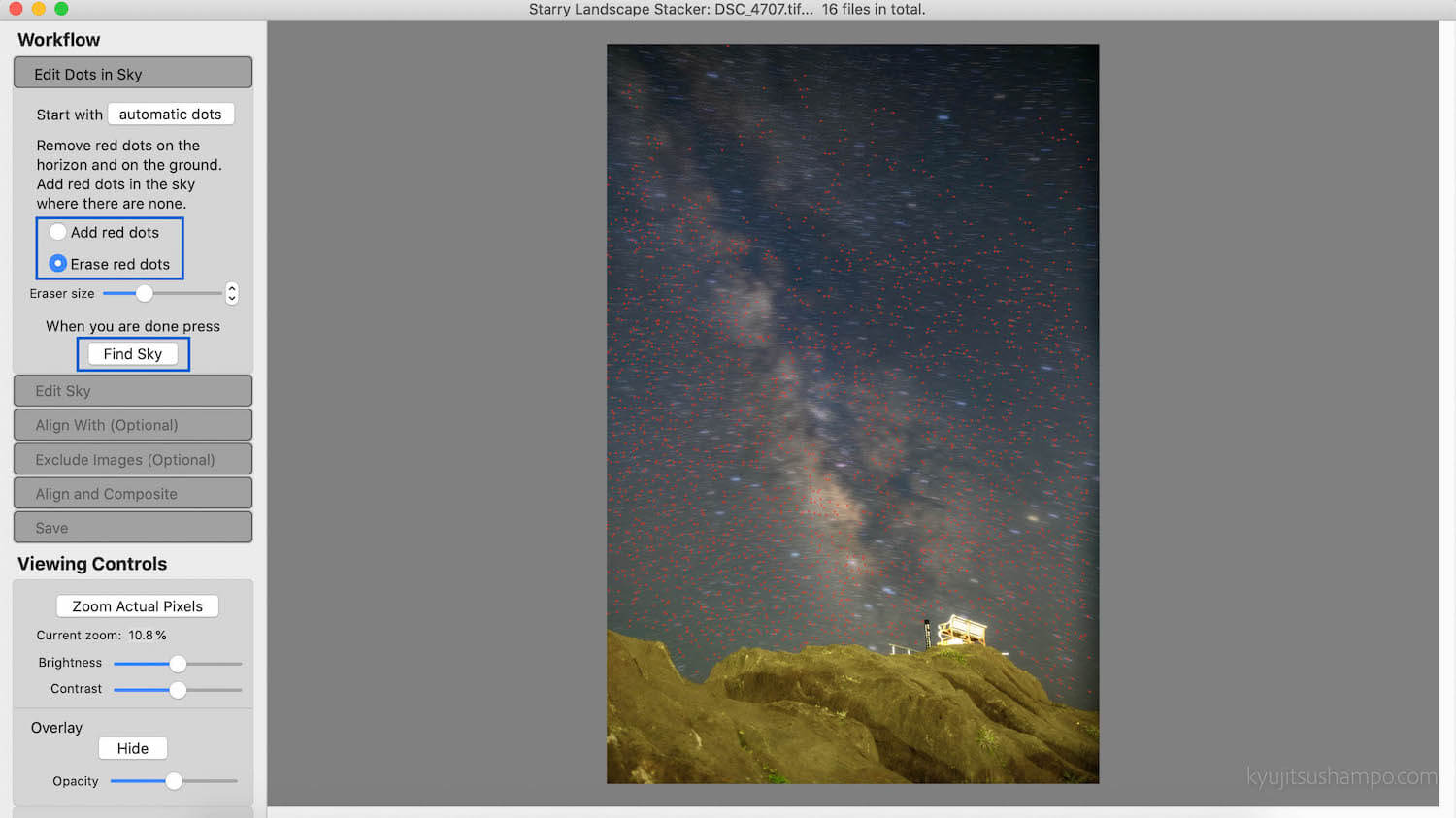
3.星を選択します。
最初にソフトが自動で選択してくれていますが、間違って地上部分に星の赤いドットがある場合は『Erase red dots』を使って、消します。
空の部分の星を選択してくれていない時は、『Add red dots』で赤い点を増やします。
終わったら、『Find Sky』をクリックします。
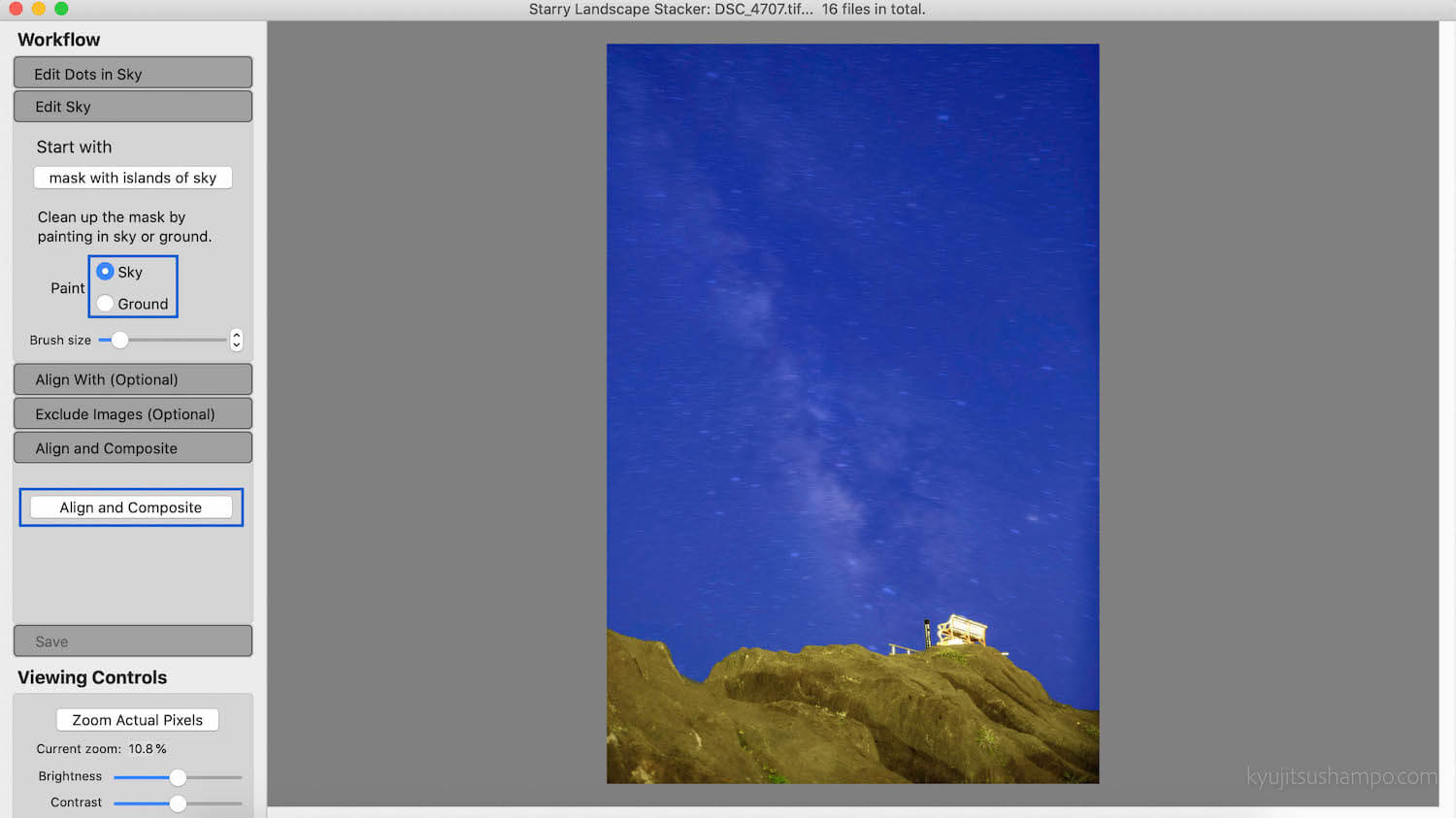
4.空の部分を選択します。
最初にソフトが自動で空の部分を選択してくれていますが、空が全部選ばれていなかったら、『Sky』で、空を塗ります。
逆に、地上部分が選ばれてしまっていたら、『Ground』で青い部分を消します。
終わったら、『Align and Composite』をクリックします。
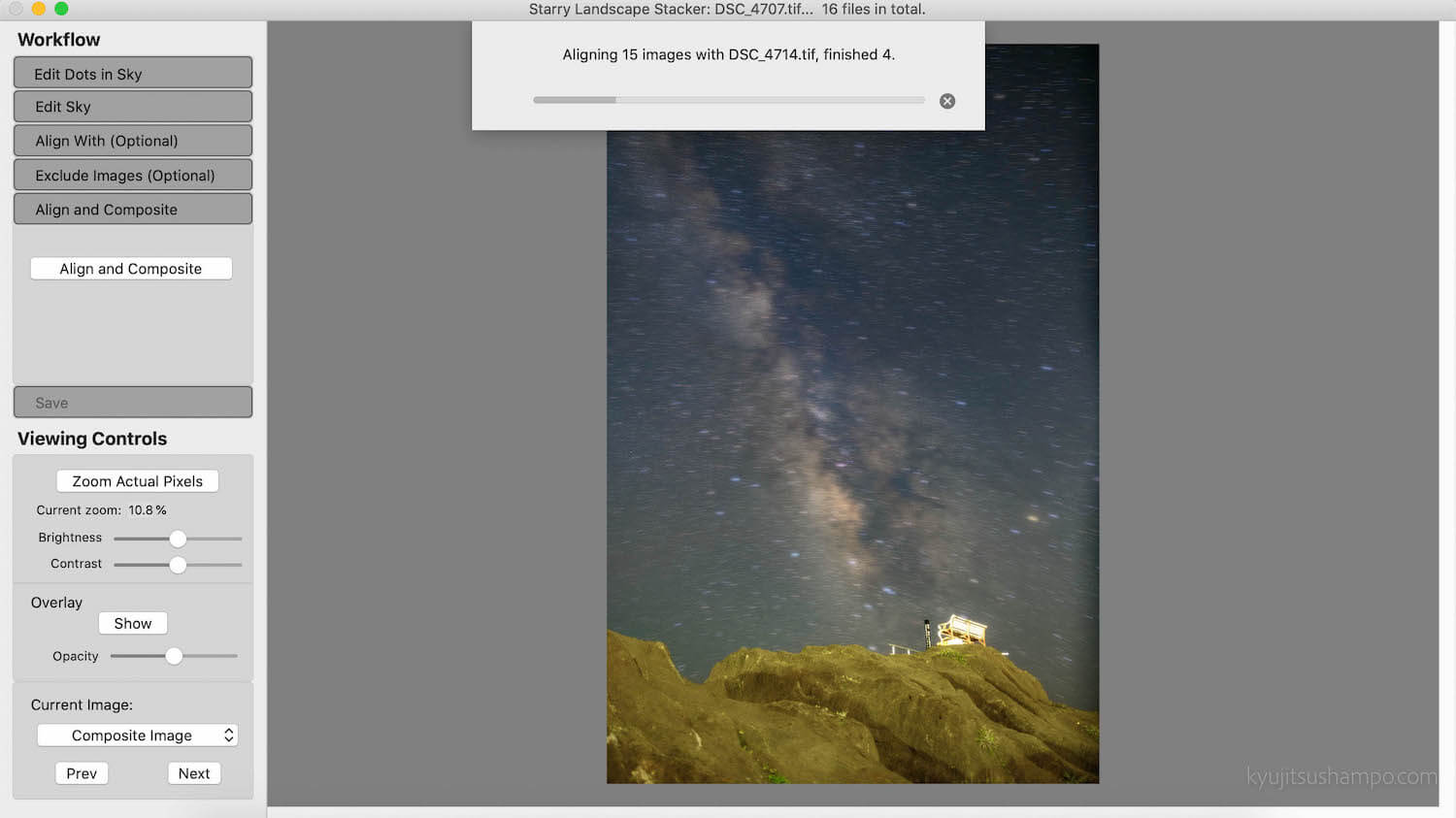
すると、自動でスタックをしてくれます。
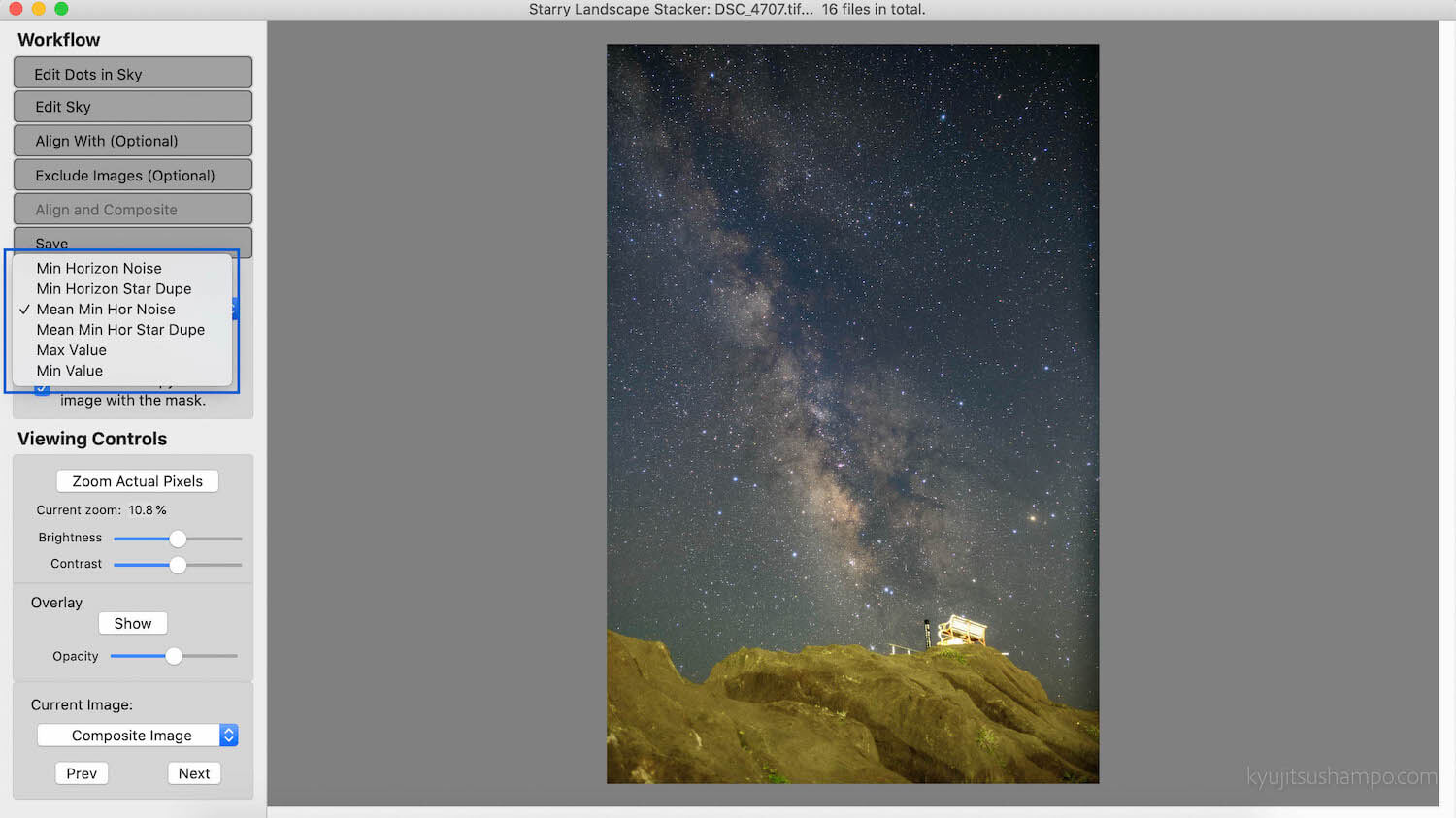
5.左側で、好みのノイズの消し方を選びます。
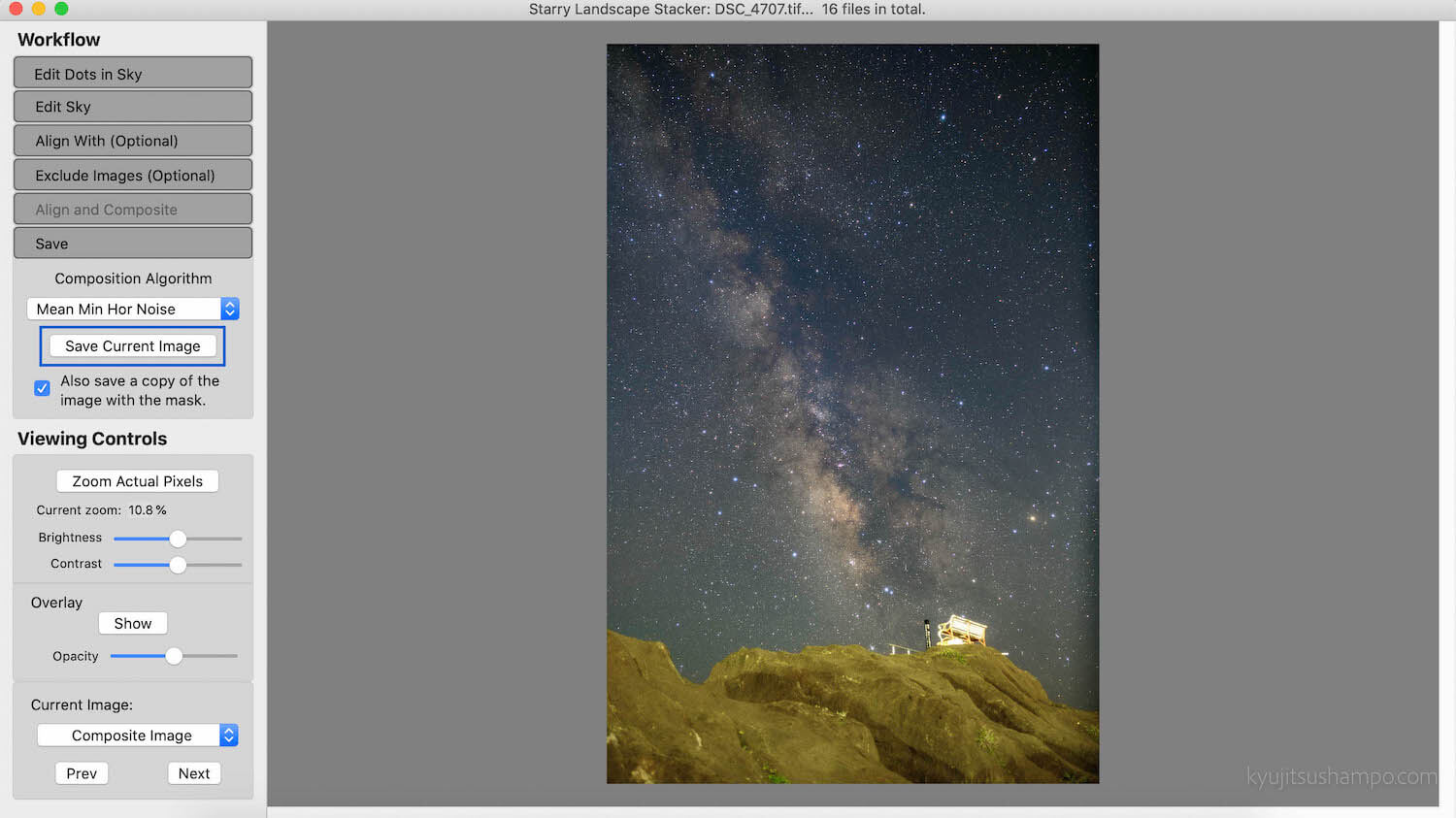
6.『Save Current Image』をクリックすると、スタックされた写真が保存されます。
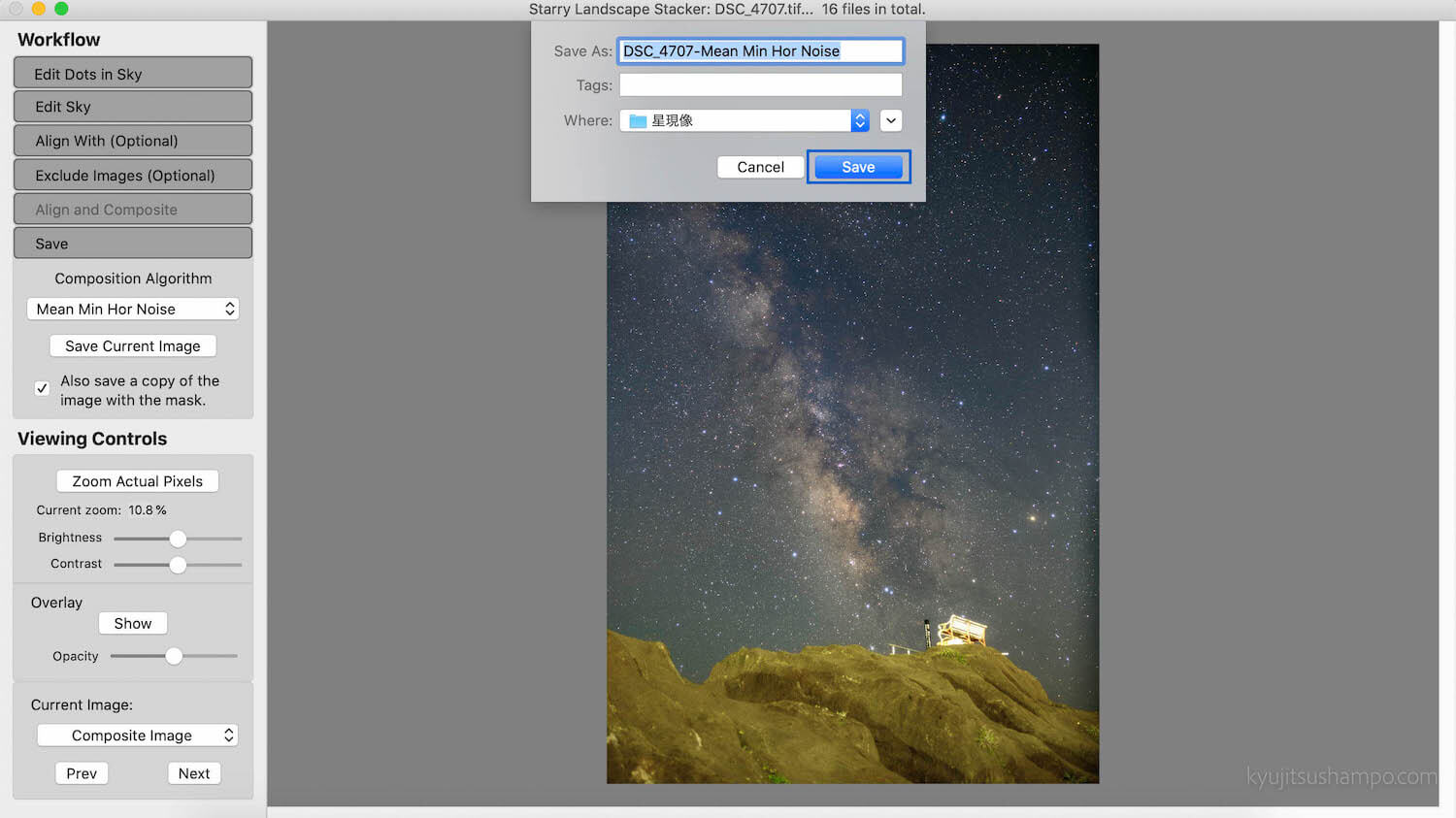
7.保存先を指定します。
と、いうことでスタックした画像がこちら↓

↓もう一度、スタック前も貼っておきます。
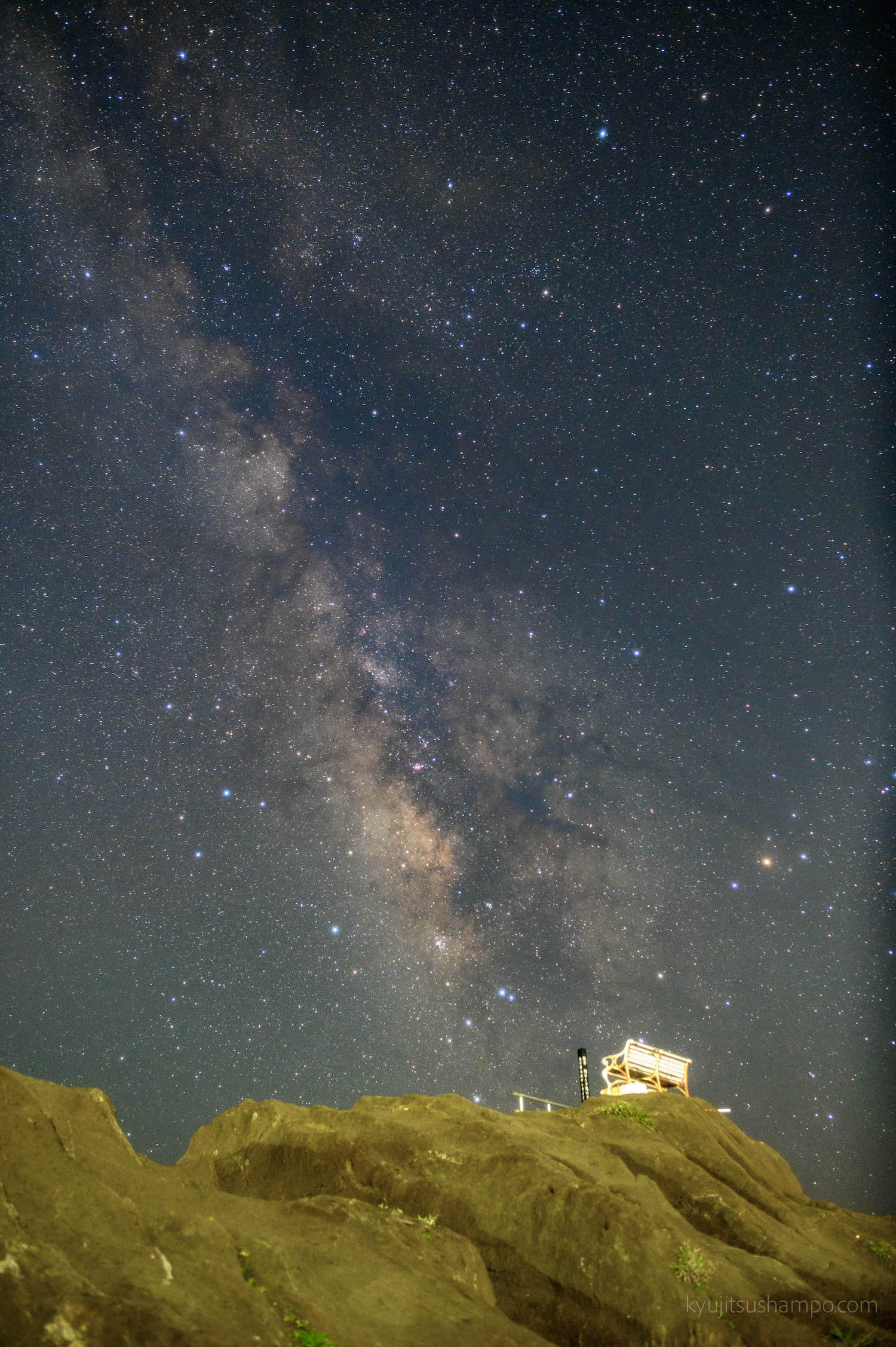
4倍滑らかな画像になった気がします 笑
これで完成でも良いのですが…
いつもは、ここからPhotoshopで編集をします。
が、今回はLightroomで仕上げようと思います。
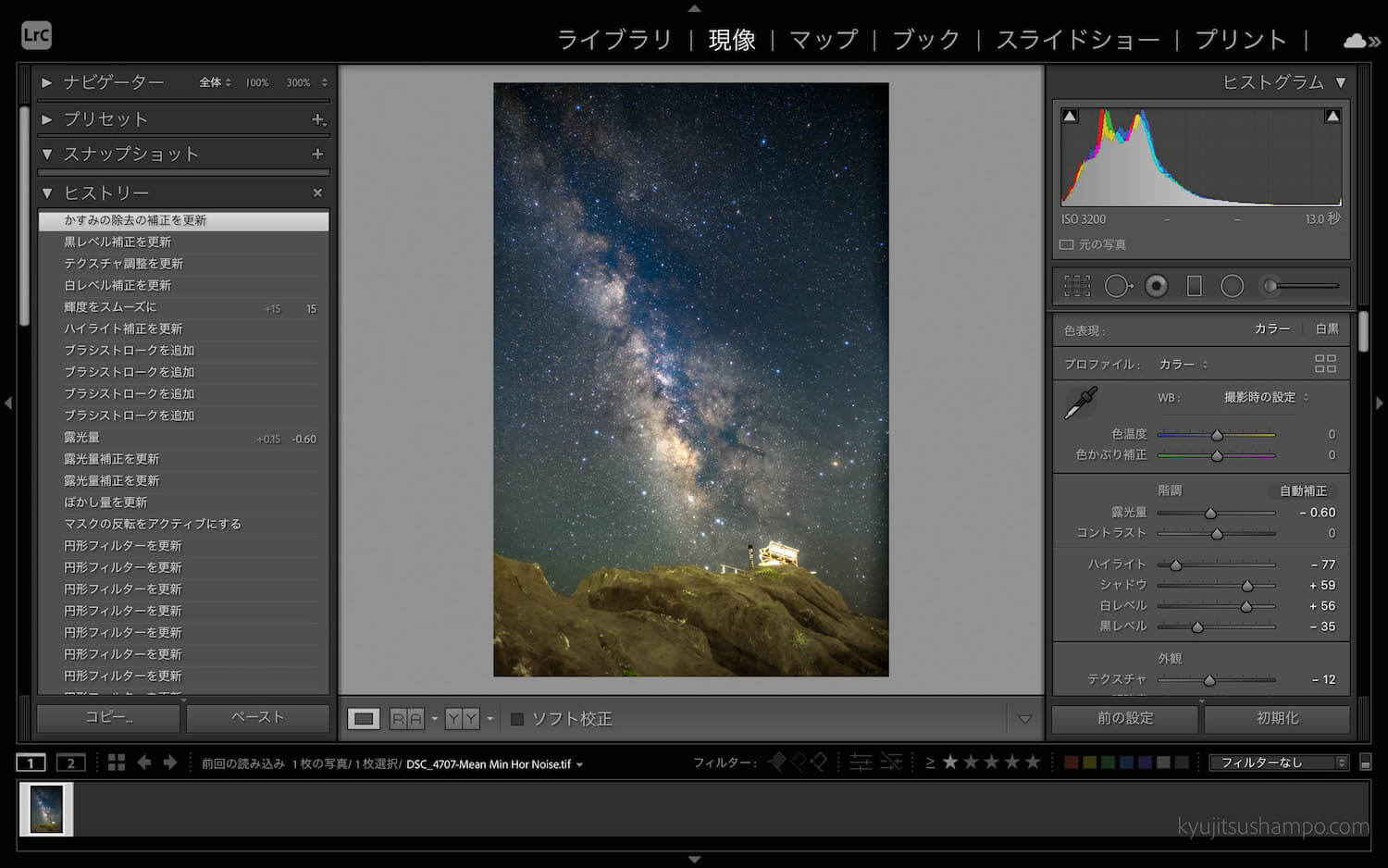
やっている操作は、前回記事とほとんど同じです。
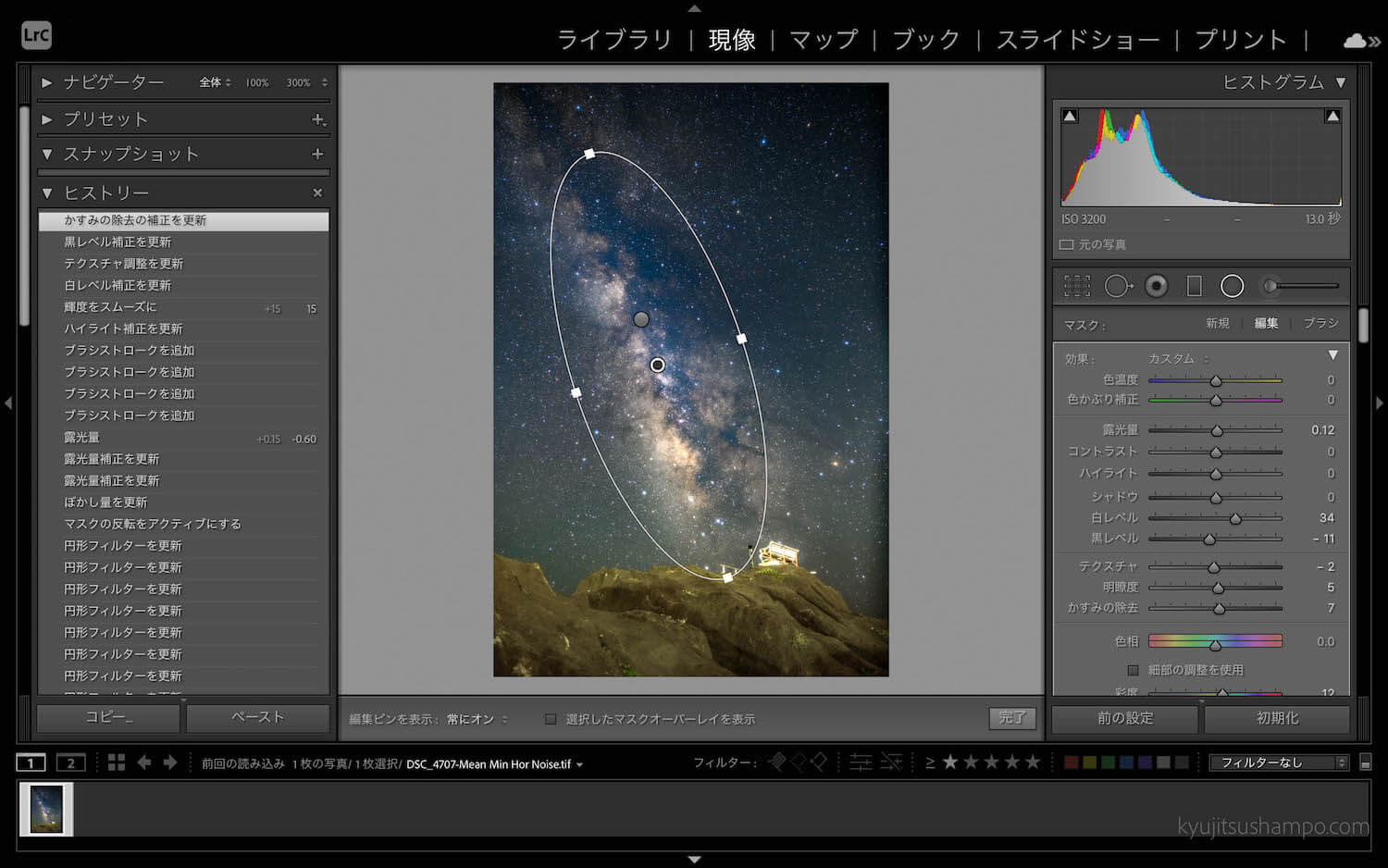
それにプラスして、円形フィルターで天の川部分を少しだけ強調しました。
また、編集していくうちに、またノイズが出てきたら『ディテール』のノイズ軽減を使用してノイズを減らします。
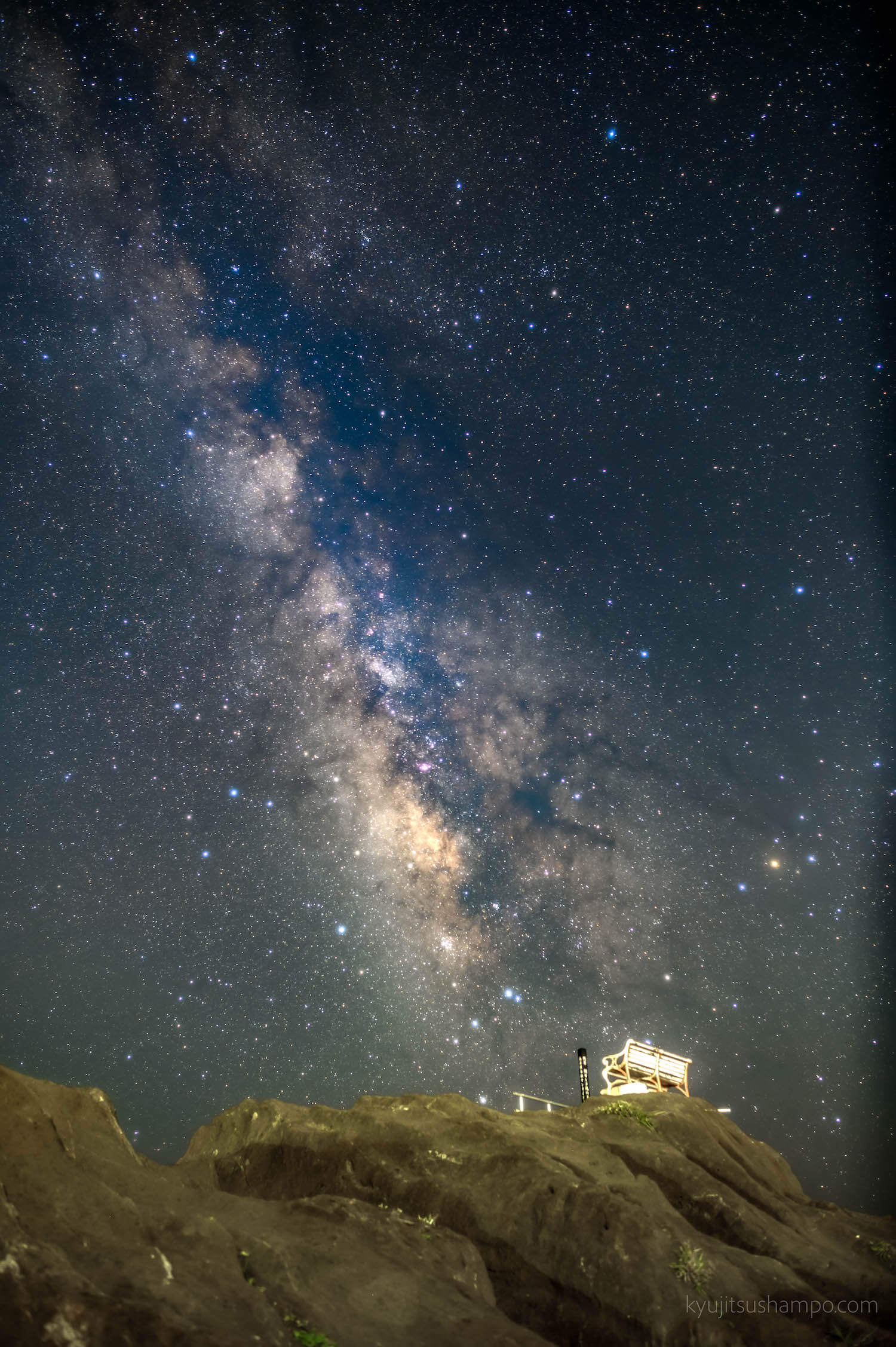
そして完成した画像がこちらです。
ということで、これが今のところの私の星現像の流れです。
現像には答えがないので…やり方の一つとして、もし良かったら試してみて下さい。
気が向いたら、Photoshopについても書こうかな(多分向かない 笑)
↓すぐに気が向いたので書きました。







